无线AP
- 0关注
- 1收藏,2052浏览
问题描述:
AC3510 AP4320-ACN上线无法操作
组网及组网描述:
- 2020-10-24提问
- 举报
-
(0)

组网需求
如图1所示,AC和AP通过Switch相连,无线服务名称为service1,SSID为trade-off,AP通过VLAN 1获得IP地址,配置满足如下要求:
· 无线终端通过VLAN 2获得IP地址。
· 在AC上配置DHCP Server,为无线终端分配IP地址。

3.2 配置AC
1. 为终端创建VLAN和VLAN接口
(1) 选择页面底部的<系统>按钮,进入系统菜单页面。
(2) 选择页面左侧导航栏的[网络配置/VLAN],进入VLAN页面。
(3) 在“VLAN”页签下,单击“![]() ”按钮,创建VLAN 2。
”按钮,创建VLAN 2。
图2 创建VLAN

(4) 单击VLAN 2的<编辑>按钮,进入修改VLAN页面。
(5) 在“VLAN接口IP地址”处勾选“创建VLAN接口”,配置“IPv4地址/掩码”为“172.168.1.1/255.255.255.0”。
图3 创建VLAN接口

2. 创建地址池
(1) 选择页面底部的<系统>按钮,进入系统菜单页面。
(2) 选择页面左侧导航栏的[网络配置/服务/[DHCP/DNS]],进入DHCP页面。
(3) 在DHCP页签下,单击<地址池>按钮,进入修改DHCP服务器地址池页面。
(4) 单击<添加地址池>按钮,添加名称为“vlan2”的地址池。
图4 添加地址池

(5) 在“修改DHCP服务器地址池”页面,选择地址池“vlan2”,在“地址分配”页签下,配置“动态分配的地址段”为“172.168.1.0/255.255.255.0”。
图5 配置动态分配地址段

(6) 在“地址池选项”页签下,配置“网关”为“172.168.1.1”。
图6 配置地址池选项

3. 配置无线终端接入的VLAN
(1) 选择页面底部的<网络>按钮,进入网络菜单页面。
(2) 选择页面左侧导航栏的[无线配置/无线网络],进入无线网络页面。
(3) 在“无线网络”页签下单击“service1”的<编辑>按钮,进入“高级设置(service1)”页面。
(4) 配置“缺省VLAN”为VLAN 2。
图7 配置无线终端接入的VLAN

3.3 验证结果
(1) 无线终端接入SSID为“trade-off”的无线网络。
(2) 选择页面底部的<网络>按钮,进入网络菜单页面。
(3) 选择页面左侧导航栏的[监控/客户端],进入客户端页面,在“客户端数量”一栏可查看到无线终端已上线,总计数量为1。
图8 查看终端数量

(4) 单击“客户端数量”一栏右上角的“![]() ”按钮,在当前页面可查看到上线的无线终端的详细信息。
”按钮,在当前页面可查看到上线的无线终端的详细信息。
图9 查看上线终端信息
![]()
- 2020-10-24回答
- 评论(0)
- 举报
-
(0)
暂无评论

建议你使用命令行方式配置吧,参考文档:
https://www.h3c.com/cn/Service/Document_Software/Document_Center/Wlan/WX/H3C_WX3500H/
- 2020-10-24回答
- 评论(0)
- 举报
-
(0)
暂无评论
编辑答案


亲~登录后才可以操作哦!
确定你的邮箱还未认证,请认证邮箱或绑定手机后进行当前操作
举报
×
侵犯我的权益
×
侵犯了我企业的权益
×
- 1. 您举报的内容是什么?(请在邮件中列出您举报的内容和链接地址)
- 2. 您是谁?(身份证明材料,可以是身份证或护照等证件)
- 3. 是哪家企业?(营业执照,单位登记证明等证件)
- 4. 您与该企业的关系是?(您是企业法人或被授权人,需提供企业委托授权书)
抄袭了我的内容
×
原文链接或出处
诽谤我
×
- 1. 您举报的内容以及侵犯了您什么权益?(请在邮件中列出您举报的内容、链接地址,并给出简短的说明)
- 2. 您是谁?(身份证明材料,可以是身份证或护照等证件)
对根叔社区有害的内容
×
不规范转载
×
举报说明




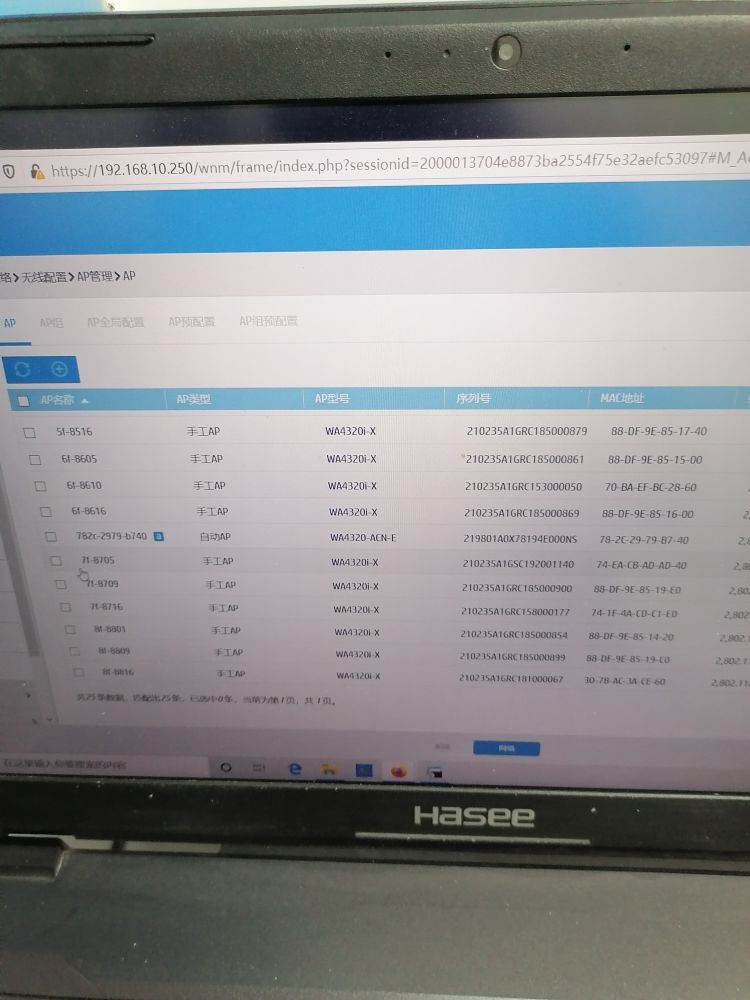


暂无评论